Уключыць пераадрасацыю партоў для ASUS RT AC5300
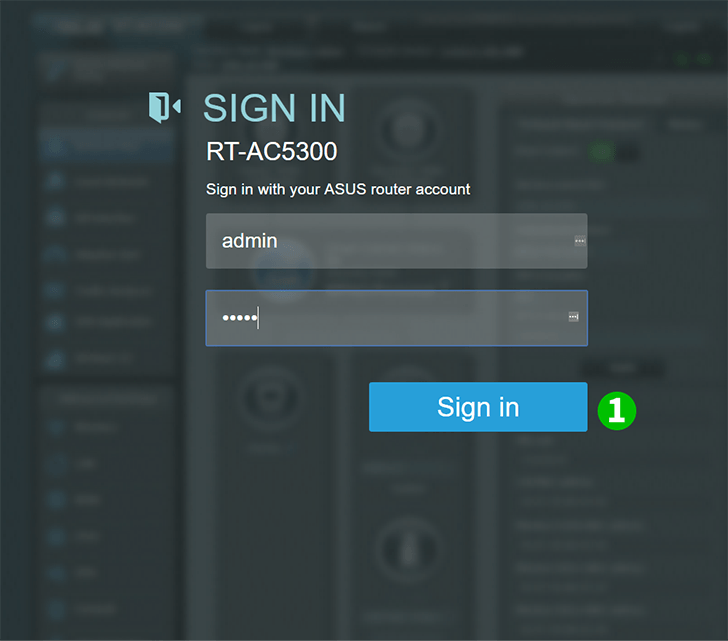
1 Увайдзіце ў свой маршрутызатар з дапамогай свайго імя карыстальніка і пароля (IP па змаўчанні: 192.168.1.1 - імя карыстальніка/пароль па змаўчанні: admin
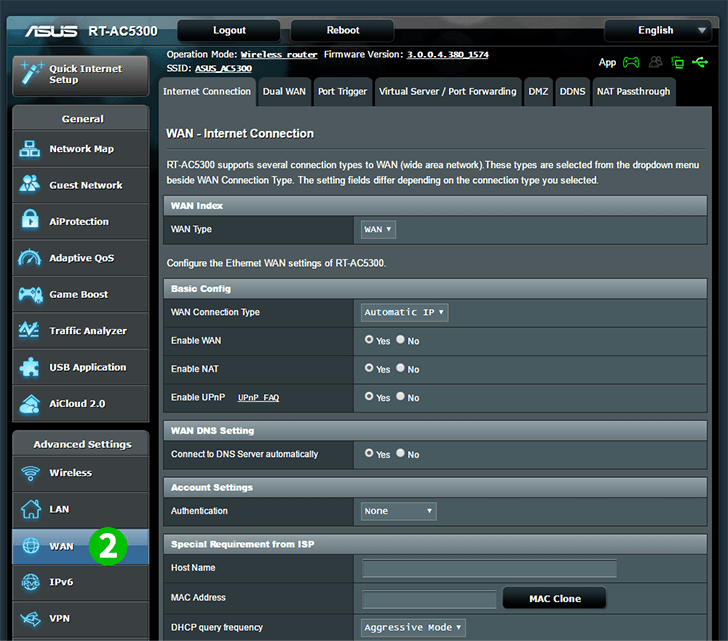
2 Націсніце "WAN" у галоўным меню злева
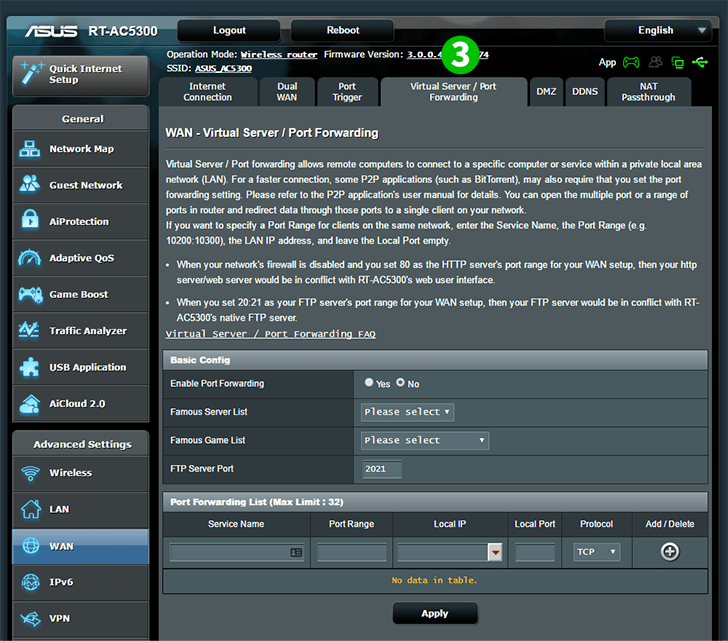
3 Перайдзіце на ўкладку «Virtual Server / Port Forwarding»
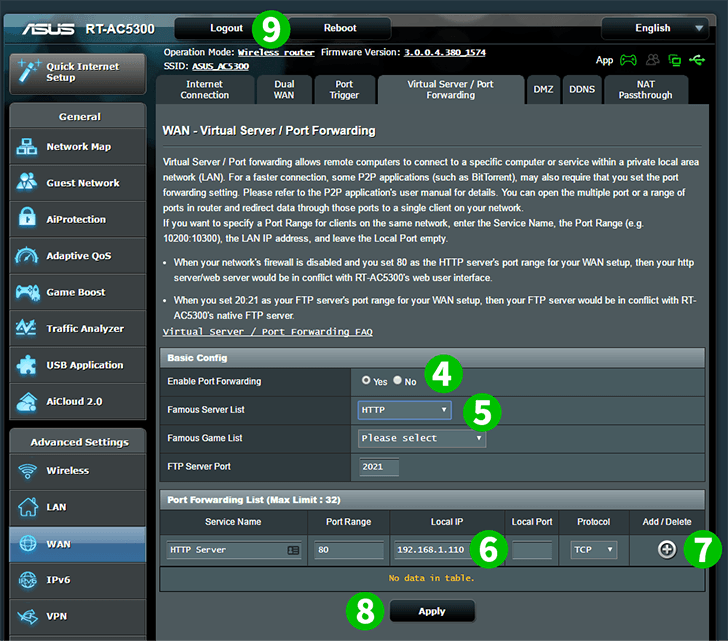
4 Націсніце "Yes"
5 Абярыце "HTTP" са выпадальнага меню
6 Увядзіце (пажадана статычны) IP кампутара cFos Personal Net у поле "Local IP"
7 Націсніце кнопку "Add"
8 Націсніце "Apply"
9 Выйдзіце з маршрутызатара, націснуўшы на кнопку "Logout" уверсе старонкі
Зараз перанакіраванне порта наладжана для вашага кампутара!
Уключыць пераадрасацыю партоў для ASUS RT AC5300
Інструкцыя па актывацыі пераадрасацыі порт для ASUS RT-AC5300